怎么清理苹果手机 icloud 的储存空间?一招搞定 iCloud 清理烦恼!
凌晨被 “iCloud 储存空间已满” 的弹窗惊醒,刚拍的风景照传不上云端,手机备份直接失败 —— 这是不是你的日常?别愁,今天就手把手教你怎么清理苹果手机 icloud 的储存空间,不管是手动操作还是工具辅助,看完就能解决苹果手机 icloud 空间满了怎么清理的难题!

先给大家泼个冷水:苹果免费的 5GB iCloud 空间,在 4K 视频、高清照片面前根本不够看。一份手机备份就占 2-4GB,再加上微信聊天记录、工作文档,分分钟爆满。想知道怎么清理苹果手机 icloud 的储存空间,第一步得摸清 “空间小偷” 是谁。 iPhone 查看路径:设置--Apple ID-iCloud -储存空间,所有占用项一目了然,通常照片、备份、云盘是三大 “吞空间大户”。
手动清理三招:苹果手机 icloud 储存空间怎么清理?
第一招:榨干 “为你推荐” 的隐藏福利
iOS 17 以上系统藏着懒人清理功能!在 “iCloud” 设置里找到 “为你推荐”,系统会自动标出可删除的旧备份、大型照片和冗余文件。比如三年前换下来的 iPhone 7 备份,点一下 “删除” 就能释放好几 GB,这步对新手太友好,堪称苹果手机 Icloud 空间满了怎么清理的入门神技。
第二招:给备份 “瘦个身”
备份是空间占用大头!在 “储存空间” 里点 “备份”,能看到所有设备的备份记录。没用的旧设备备份直接删,当前手机的备份可以关闭不常用 App 的同步 —— 比如很久没玩的游戏、重复的工具类 App,关闭后系统会自动移除相关备份数据。亲测这招能省出 1-3GB,是怎么清理苹果手机 icloud 的储存空间的关键一步。
第三招:照片 + 云盘双重清理
打开 “照片” App,进入 “重复项” 合并重复照片,再删掉那些 “拍着玩” 的 4K 视频,每条都能省几百 MB。iCloud 云盘的清理更简单:在 “文件” App 里进入 iCloud 云盘,把大文件拖到本地硬盘,再去iCloud.com的 “最近删除” 里彻底清空,不然文件还会藏着占空间。
懒人终极妙招:CleanMyMac 一键搞定所有麻烦
手动清理太费时间?试试 CleanMyMac 的云盘清理功能,这可是我私藏的苹果手机 icloud 储存空间怎么清理的捷径!它能自动扫描 iCloud 里的重复文件、过期缓存、备份残留,甚至连隐藏的邮件附件都能揪出来。
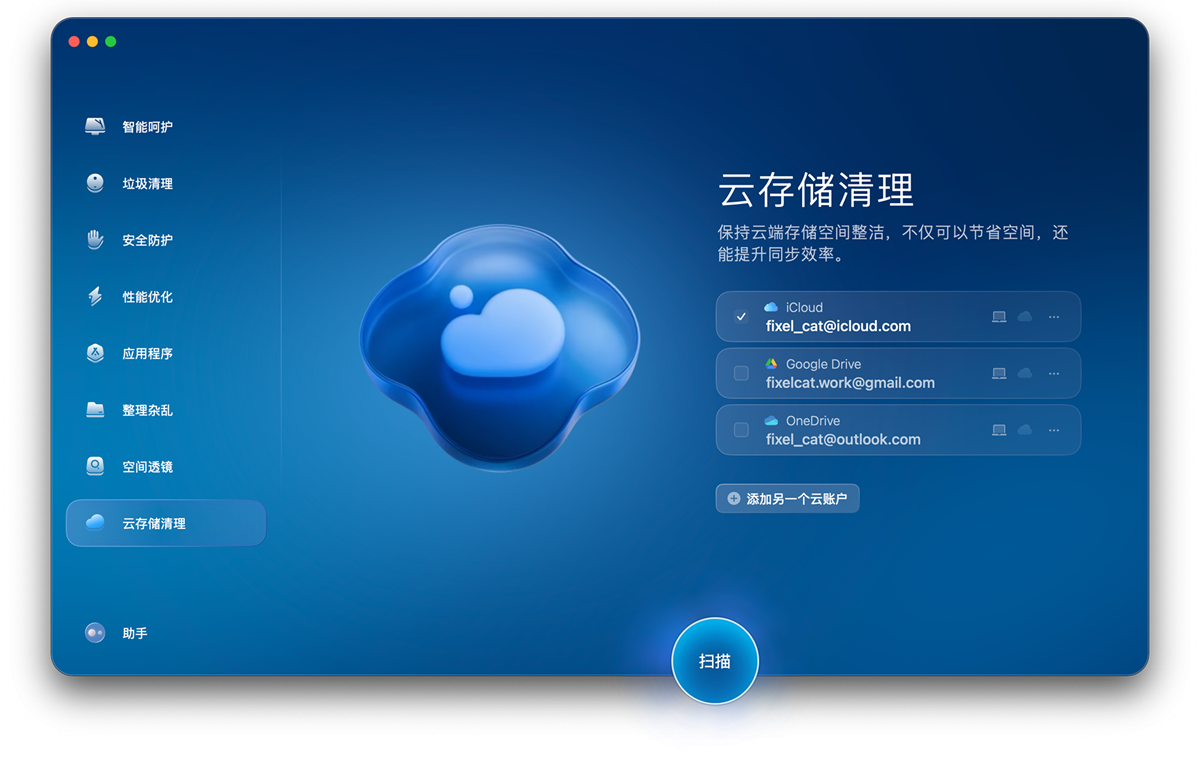
操作超简单:在 Mac 上打开 CleanMyMac,点击 “云盘清理” 模块,等待 10 秒扫描完成,就能看到详细的空间占用报告。勾选要删除的内容,点 “清理” 就大功告成。它还能同步优化 iPhone 的 iCloud 数据,比如压缩照片体积、整理云盘文件夹,比手动操作省了 80% 的时间。自从用了它,我再也没收到 “空间已满” 的弹窗,彻底解决了苹果手机 Icloud 空间满了怎么清理的困扰。
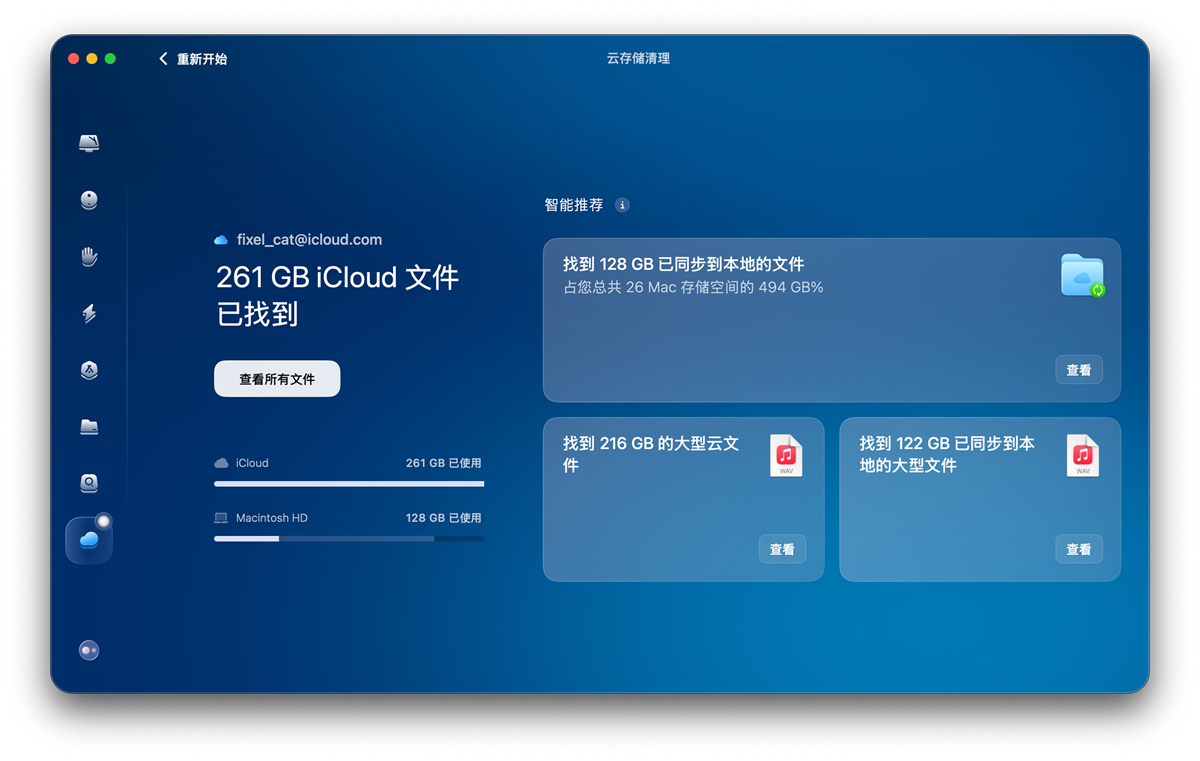
避坑指南:这些错误别再犯!
清理时千万别直接删 “iCloud 照片” 原图!先在电脑上备份再删,不然所有设备都会同步删除。也别盲目升级 iCloud+,先按上面的方法清理,说不定根本不用加钱。另外,定期清理很重要,建议每月用 CleanMyMac 扫一次,防止空间再次爆满。
看完是不是发现,怎么清理苹果手机 icloud 的储存空间其实很简单?手动清理适合喜欢折腾的朋友,用 CleanMyMac 则能一键搞定,两种方法都能解决苹果手机 Icloud 空间满了怎么清理的问题。赶紧动手试试,让 iCloud 重新 “呼吸” 起来吧!






